
ซอฟต์แวร์นี้จะช่วยให้ไดรเวอร์ของคุณทำงานอยู่เสมอ ทำให้คุณปลอดภัยจากข้อผิดพลาดทั่วไปของคอมพิวเตอร์และความล้มเหลวของฮาร์ดแวร์ ตรวจสอบไดรเวอร์ทั้งหมดของคุณตอนนี้ใน 3 ขั้นตอนง่ายๆ:
- ดาวน์โหลด DriverFix (ไฟล์ดาวน์โหลดที่ตรวจสอบแล้ว)
- คลิก เริ่มสแกน เพื่อค้นหาไดรเวอร์ที่มีปัญหาทั้งหมด
- คลิก อัพเดทไดรเวอร์ เพื่อรับเวอร์ชันใหม่และหลีกเลี่ยงการทำงานผิดพลาดของระบบ
- DriverFix ถูกดาวน์โหลดโดย 0 ผู้อ่านในเดือนนี้
เราเตอร์ Netgear ชอบทั้งหมด เราเตอร์อื่นๆมีหน้าการตั้งค่าที่คุณสามารถเปิดได้ในเบราว์เซอร์ของคุณ อย่างไรก็ตาม บางส่วน เราเตอร์ Netgear ผู้ใช้ได้กล่าวในโพสต์ฟอรัมว่าพวกเขาไม่สามารถเข้าสู่หน้าการตั้งค่าสำหรับเราเตอร์ของตนด้วยรหัสผ่านผู้ดูแลระบบได้
ผู้ใช้บางคนกล่าวว่า 192.168.1.1 ปฏิเสธที่จะเชื่อมต่อ ข้อผิดพลาดเกิดขึ้นเมื่อพยายามเปิดหน้าการตั้งค่าเราเตอร์ ด้านล่างนี้คือวิธีแก้ปัญหาบางอย่างที่อาจแก้ไขรหัสผ่าน Netgear ไม่ทำงาน
วิธีแก้ไขรหัสผ่านผู้ดูแลระบบเราเตอร์ Netgear ไม่ทำงาน
1. ตรวจสอบรายละเอียดการเข้าสู่ระบบของเราเตอร์อีกครั้ง
ขั้นแรก ตรวจสอบให้แน่ใจว่าคุณป้อนรหัสผ่านเริ่มต้นที่ถูกต้องสำหรับเราเตอร์ Netgear ของคุณ ดิ
หน้ารหัสผ่านเราเตอร์ Netgear รวมรายการรหัสผ่านสำหรับเข้าสู่ระบบเริ่มต้นทั้งหมดสำหรับเราเตอร์รุ่นต่างๆเปิดหน้านั้นใน เบราว์เซอร์ เพื่อตรวจสอบรายละเอียดการเข้าสู่ระบบสำหรับรุ่นเราเตอร์ของคุณ คุณอาจพบรายละเอียดการเข้าสู่ระบบของหน้าการตั้งค่าบนสติกเกอร์ที่ด้านล่างของเราเตอร์
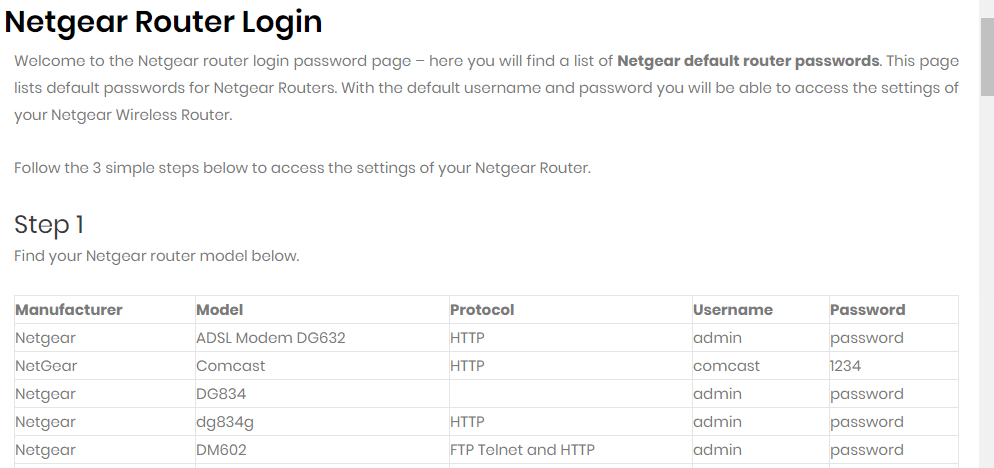
2. อย่าพึ่งรหัสผ่านที่บันทึกไว้
ตรวจสอบให้แน่ใจว่าเบราว์เซอร์ของคุณไม่ได้พยายามเข้าสู่ระบบในหน้าการตั้งค่าของเราเตอร์โดยอัตโนมัติ เบราว์เซอร์ของคุณอาจป้อนรหัสผ่านที่บันทึกไว้โดยอัตโนมัติสำหรับหน้าการตั้งค่าเราเตอร์ ถ้าใช่ ให้ลบรหัสผ่านนั้น จากนั้นป้อนรหัสผ่านเริ่มต้นสำหรับเราเตอร์ด้วยตัวเอง
3. ปิดซอฟต์แวร์ป้องกันไวรัสของบริษัทอื่น
ยูทิลิตี้ป้องกันไวรัสของ บริษัท อื่นยังเป็นที่รู้จักในการบล็อกการเข้าถึงหน้าการตั้งค่าของเราเตอร์ เลยลองปิด ซอฟต์แวร์ป้องกันไวรัสของบริษัทอื่น โดยคลิกขวาที่ไอคอนถาดระบบและเลือกตัวเลือกปิดหรือปิดใช้งานบางประเภท
หากคุณไม่พบการตั้งค่าปิดใช้งานบนเมนูบริบท ให้เปิดหน้าต่างหลักของยูทิลิตี้ป้องกันไวรัส และดูผ่านแท็บการตั้งค่า หลังจากนั้น ล็อกอินเข้าสู่หน้าการตั้งค่าเราเตอร์ของคุณด้วยปุ่ม โปรแกรมแอนตี้ไวรัส ปิดการใช้งาน
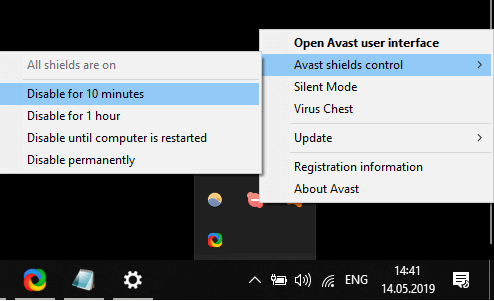
โปรแกรมป้องกันไวรัสของคุณกำลังบล็อกการเชื่อมต่ออินเทอร์เน็ตหรือไม่ ทำตามขั้นตอนจากคู่มือที่มีประโยชน์นี้เพื่อแก้ไขปัญหาในเวลาไม่นาน
4. ปิดการใช้งานส่วนขยายเบราว์เซอร์ทั้งหมด
- ผู้ใช้บางคนยืนยันว่าได้แก้ไขข้อผิดพลาดในการเข้าสู่ระบบหน้าการตั้งค่าเราเตอร์ด้วยการปิดใช้งานส่วนขยายของเบราว์เซอร์ ที่จะทำสิ่งนั้นใน Google Chrome, คลิก ปรับแต่งและควบคุม Google Chrome ปุ่ม.
- เลือก เครื่องมือเพิ่มเติม > ส่วนขยาย ตัวเลือกเพื่อเปิดแท็บที่แสดงด้านล่าง
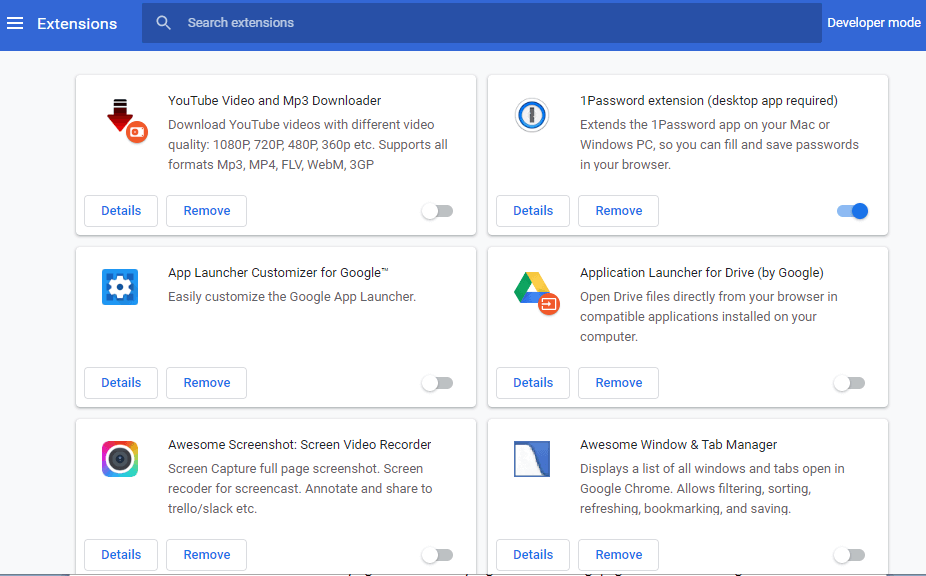
- คลิกปุ่มสลับเพื่อเปิดส่วนขยายที่นั่นเพื่อปิด
5. รีเซ็ตเบราว์เซอร์
- ถ้าคุณมี นามสกุลมากมายการรีเซ็ตเบราว์เซอร์กลับเป็นการตั้งค่าจากโรงงานอาจเป็นวิธีที่รวดเร็วกว่าในการปิดเบราว์เซอร์ทั้งหมด คุณสามารถรีเซ็ต Chrome ได้โดยป้อน 'chrome://settings/' ในแถบ URL ของเบราว์เซอร์แล้วกด Return
- เลื่อนลงและคลิก ขั้นสูง ปุ่ม.
- คลิก คืนค่าการตั้งค่าเป็นค่าเริ่มต้นดั้งเดิม ที่ด้านล่างของหน้าการตั้งค่า
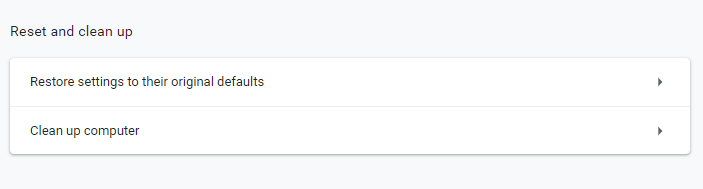
- จากนั้นคลิก รีเซ็ตการตั้งค่าเพื่อกู้คืนเบราว์เซอร์ สู่การตั้งค่าเดิม
6. รีเซ็ตเราเตอร์ Netgear
อาจเป็นกรณีที่รหัสผ่านของเราเตอร์ Netgear ถูกเปลี่ยนจากรหัสผ่านเริ่มต้นเดิม อย่างไรก็ตาม คุณสามารถกู้คืนรหัสผ่านเข้าสู่ระบบเดิมได้โดยกดปุ่มรีเซ็ตขนาดเล็กที่ด้านหลังเราเตอร์ด้วยคลิปหนีบกระดาษ
กดปุ่มนั้นประมาณ 20-30 วินาทีจนกว่าไฟของเราเตอร์จะเริ่มกะพริบ นอกจากนี้ ให้ปิดเราเตอร์แล้วเปิดใหม่อีกครั้งหลังจากรีเซ็ตแล้ว

นี่เป็นวิธีแก้ปัญหาที่เป็นไปได้มากที่สุดสำหรับการแก้ไขปัญหาการเข้าสู่ระบบรหัสผ่านของผู้ดูแลระบบสำหรับเราเตอร์ Netgear สำหรับการแก้ไขที่เป็นไปได้เพิ่มเติม ผู้ใช้ที่มีบัญชี MyNETGEAR สามารถส่งปัญหาการสนับสนุนได้ที่ เว็บไซต์ Netgear.
หากคุณมีคำถามหรือข้อเสนอแนะอื่น ๆ ให้ไปที่ส่วนความคิดเห็นด้านล่าง
บทความที่เกี่ยวข้องเพื่อตรวจสอบ:
- เราเตอร์จะไม่ส่งต่อพอร์ต? ลองใช้วิธีแก้ปัญหาง่ายๆ เหล่านี้
- ข้อเสนอเราเตอร์ Netgear ที่ดีที่สุดที่จะซื้อ [คู่มือ 2020]
- 7 ข้อเสนอ Cyber Monday สำหรับเราเตอร์ Netgear ที่คุณสามารถคว้าได้ในวันนี้

![9 ข้อเสนอเราเตอร์ Netgear: Black Friday 2020 [Nighthawk, Orbi]](/f/dbb92b7abe1d9affe459aa34a43b24a6.jpg?width=300&height=460)
